Så här fungerar underhåll på din Windows 10 (08.30.25)
Om du har arbetat på en Windows-dator ett tag kan du ha upplevt att enheten saktar ner eller uppvisar intermittenta problem. Datorer, liksom all annan elektronisk utrustning, är gjorda av komponenter som kommer att misslyckas i det långa loppet och som behöver repareras eller bytas ut vid en tidpunkt. Bortsett från att behöva reparera eller byta ut komponenter, vad som borde oroa dig mer är mängden data som din dator bearbetar som kan komma att äventyras om det skulle vara ett problem. Inte bara data som kalkylark, dokument, foton och videor, utan också de olika installerade programvarorna som använder OS.
Om du använder Internet mycket bör du veta att program installeras på din maskin utan att du ens vet det. All data och information som lagras kommer med tiden att börja ha problem med att hämta och bearbeta den information du behöver. När detta händer kommer du att märka att datorn saktar ner eller till och med fungerar inte. För att undvika att uppleva sådana problem eller minimera förekomsten måste du se till att din dator är väl underhållen. Lyckligtvis, om du kör ett Windows 10-operativsystem är underhåll inte så svårt som det verkar. I den här artikeln kommer vi att diskutera flera metoder för hur du utför Windows 10-underhåll på en dator.
Vad du borde veta om Windows 10Innan vi diskuterar de olika underhållsuppgifter som krävs för ett Windows 10-operativsystem måste du känna till några viktiga uppgifter om just detta operativsystem. Om du har arbetat på en dator med versionerna Windows 8, Windows 7 eller Windows XP kanske du har märkt betydande förändringar inte bara i utseendet på Windows 10 utan också i många av dess funktioner, kommandon och funktioner. Några av dessa funktioner inkluderar en uppgraderad röstigenkänningsfunktion, support för Xbox-spel, en ny webbläsare, förbättrade funktioner för flera uppgifter och nya kontorsappar som inte fanns tillgängliga i tidigare versioner. Anledningen till att du behöver veta alla de nya spännande funktionerna i Windows 10 är att förstå att alla dessa funktioner placerar en stor arbetsbelastning på din dator. Faktum är att inte alla datorer kan köra Windows 10. Du behöver i det minsta:
- 1 GHz eller snabbare processor
- 1 GB RAM
- 16 GB hårddisk
- Grafikkort med Direct X9 installerat
- Skärm med en upplösning på 800 × 600
Alla minimikrav är bara att köra Windows 10. Om du kör ytterligare programvara behöver du ännu mer processorkraft, hårddiskutrymme och kanske till och med ett bättre grafikkort och skärm.
Pro Tips: Skanna din dator efter prestandaproblem, skräpfiler, skadliga appar och säkerhetshot
som kan orsaka systemproblem eller långsam prestanda.
Specialerbjudande. Om Outbyte, avinstallera instruktioner, EULA, sekretesspolicy.
Lyckligtvis har de flesta datorer på marknaden idag bättre processorer och funktioner än minimikraven som beskrivs ovan, så du bör inte ha några problem om du har en ny dator. Men om du uppgraderar från en tidigare version av Windows måste du se till att ditt system har minimikraven. Om ditt system bara har minimikraven kommer Windows 10 att fungera normalt. Men om du installerar och kör annan programvara är det stor chans att du kommer att stöta på problem senare. Inget underhåll på Windows 10 OS kommer att kunna åtgärda eller förhindra dessa problem. Du måste uppgradera ditt system så att det också kan köra Windows 10 och ytterligare programvara.
Så här utför du underhåll på Windows 10Som tidigare nämnts är underhåll på ett Windows 10 OS inte ' t så svårt som det verkar. I själva verket är underhållet på detta specifika operativsystem automatiserat. Sådana underhållsuppgifter inkluderar:
- Optimera diskutrymme
- Uppdatera säkerhetsinställningar
- Uppdatera programvara
- Defragmentera hårddisken
- Systemdiagnostik
Dessutom kan du ställa in dessa underhållsuppgifter enligt ett schema. Tänk på att medan Windows 10 utför automatiska underhållsfunktioner kan det avbryta eller sakta ner andra processer. Så om du arbetar på datorn och den börjar utföra underhåll kommer du att märka nedsatt prestanda. För att undvika avbrott måste du planera underhållsarbetet under en tid där du inte använder datorn. För att ställa in ett nytt schema för dessa underhållsuppgifter:
- Öppna Kontrollpanelen .
- Klicka på System & amp; Säkerhet .
- Klicka på Säkerhet & amp; Underhåll .
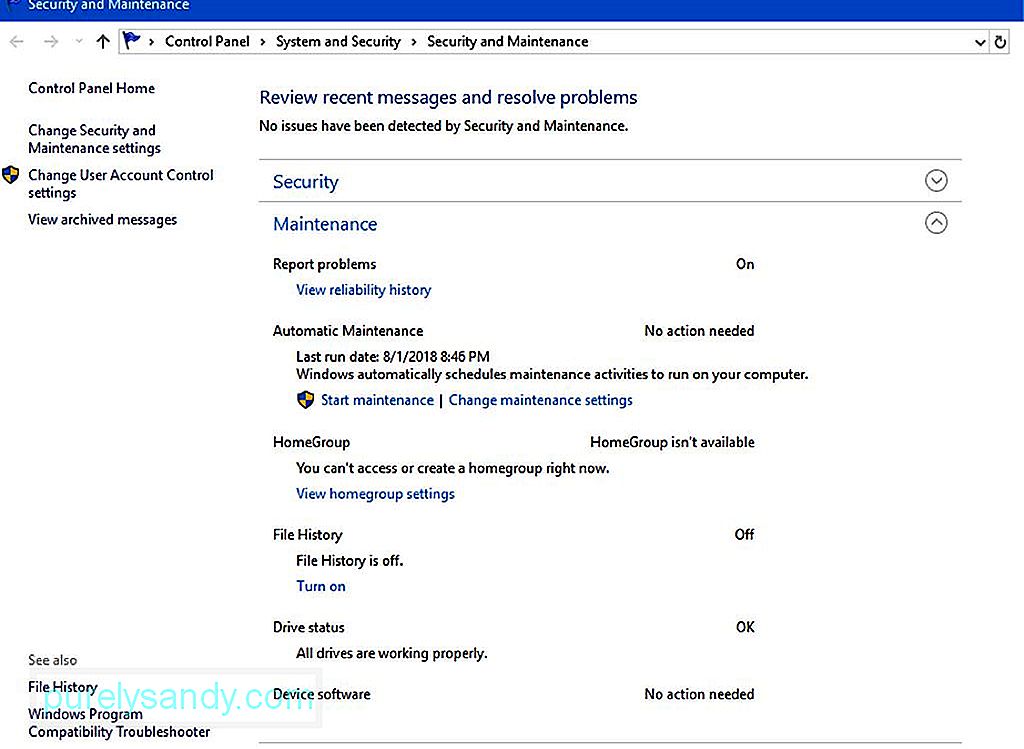
I fönstret Säkerhet och underhåll hittar du en kort beskrivning av inställningarna. Du måste sedan klicka på ändra underhållsinställningar längst ned till höger i fönstret. Det automatiska underhållsfönstret öppnas och du kan ställa in tiden du föredrar att utföra underhåll.
Standardtiden är 02:00, men du kan ändra den enligt ditt arbetsschema. Var noga med att välja en tid när du är säker på att du inte använder datorn, men den kan vara inkopplad. Även om datorn är i viloläge under den här tiden kommer underhållsarbetet att fortsätta. När underhållet har slutförts sätter operativsystemet datorn i viloläge igen.
Andra användbara underhållsfunktioner och verktygFunktionen för automatisk underhåll av Windows 10 bör vara tillräcklig för att hålla din dator i ett optimerat tillstånd. Du kanske dock vill överväga andra underhållsverktyg som hjälper din dator att köra som Storage Sense . Det är ett automatiskt diskrensningsverktyg som hjälper din processor att hitta data snabbare genom att se till att oönskad information kastas. Sådana oönskade detaljer inkluderar tillfälliga filer och filer i din papperskorg. För att ställa in Storage Sense, följ dessa steg:
- Öppna Inställningar
- Navigera till System .
- Navigera till Lagring .
- Klicka på växeln under Lagring för att slå på den.
- Klicka på ändra hur vi frigör upp utrymme länk under vippomkopplaren.
- Se till att inställningarna för Ta bort tillfälliga filer ... och Ta bort filer i papperskorgen ... är på.
Storage Sense är ett praktiskt verktyg på Windows 10 som säkerställer att din hårddisk alltid fungerar sömlöst. Funktionerna är dock något begränsade.
Ett annat verktyg som du kanske vill använda är verktyget Diskrensning . Det har funnits på nästan alla versioner av Windows. Tidigare i Windows-versionerna är verktyget dock mer manuell. Du skulle köra den när du trodde att du behövde rensa hårddisken. Men i Windows 10 kan du ställa in det så att verktyget körs automatiskt. För att automatiskt ställa in operationen, använd bara Aktivitetsschemaläggare .
Dessutom, om du aldrig har hört talas om Outbyte PC Repair tidigare, har du gått miste om ett av de mest kraftfulla Windows-underhållsverktygen som finns idag. Outbyte PC Repair designades för att sopa ut alla typer av PC-skräp, såsom onödiga system- och användartillfälliga filer, webbläsarcache, felloggar, oönskade Windows Update-filer, tillfälliga Sun Java-filer, Microsoft Office-cache och mycket mer. Genom att göra det hjälper det att återvinna gigabyte hårddiskutrymme även på en genomsnittlig dator.
En anmärkning om att hålla programvarudrivrutiner uppdateradeOm du har använt en dator en stund vet du förmodligen redan vikten av programvarudrivrutiner. När något är fel med en viss programvara är den mest troliga skyldige en felaktig eller föråldrad drivrutin.
I tidigare versioner av Windows var det en ganska tidskrävande uppgift att se till att mjukvarudrivrutiner uppdaterades. I Windows 10 är processen enklare eftersom operativsystemet är lite mer aggressivt när du kör Windows Update. När det gäller tredjepartsapplikationer eller programvara måste du dock lita på appens automatiska funktion för att uppdatera sig själv vid behov. Om funktionen inte är automatiserad, vill du kontrollera utvecklarens webbplats med jämna mellanrum för uppdateringar.
Säkerhetsprogramvara, som antivirus och antimalware, har vanligtvis en automatisk uppdatering. systemet. Det skadar dock inte att fortfarande söka efter uppdateringar manuellt innan du kör programvaran eller skannar ditt system. Om du gör det kommer du att säkerställa att all ny information om skadliga program laddas upp till ditt system så att det kan identifiera och sätta i karantän för det nya viruset eller skadlig programvara efter behov.
Slutliga tankarWindows 10 är ett mycket mångsidigt operativsystem som automatiserar många underhållsprocesser åt dig. Dess automatiserade underhållsarbete för Windows befriar dig från många underhållsuppgifter som det kan ta en stund att förstå. Ändå kommer det inte att skada att förstå vad dessa underhållsfunktioner är. Genom att göra det kommer du också att förstå de grundläggande funktionerna på din dator och kan ha en uppfattning om vad som gick fel eller vad problemet kan vara om du snubblar dig i framtiden.
YouTube-video: Så här fungerar underhåll på din Windows 10
08, 2025

